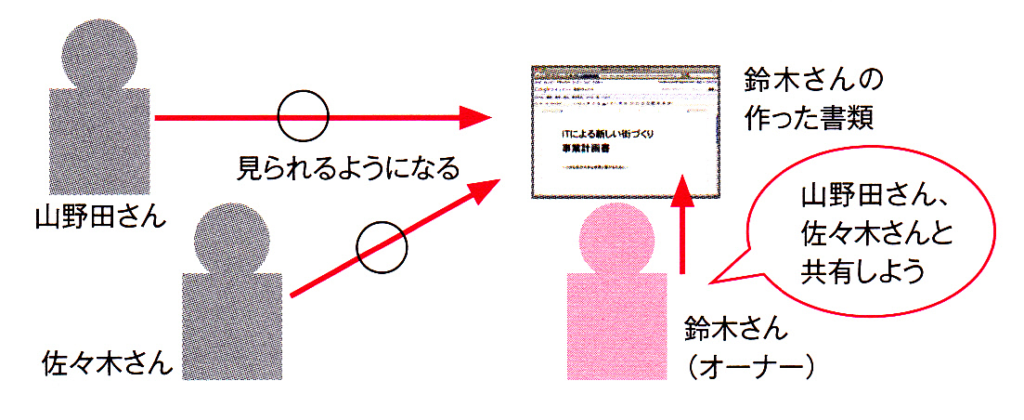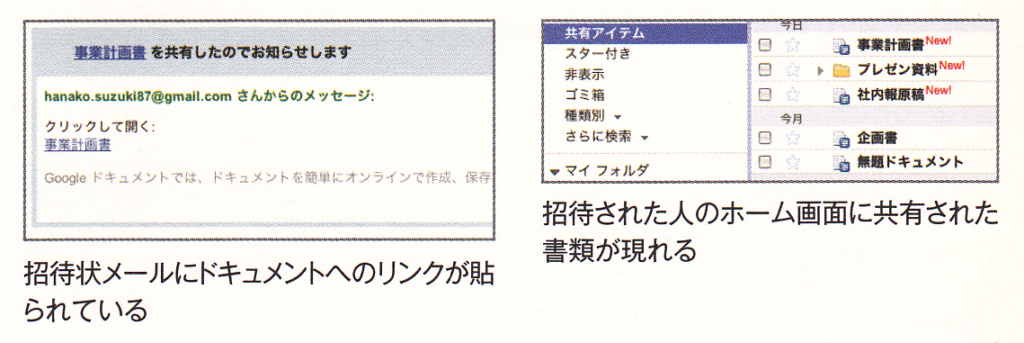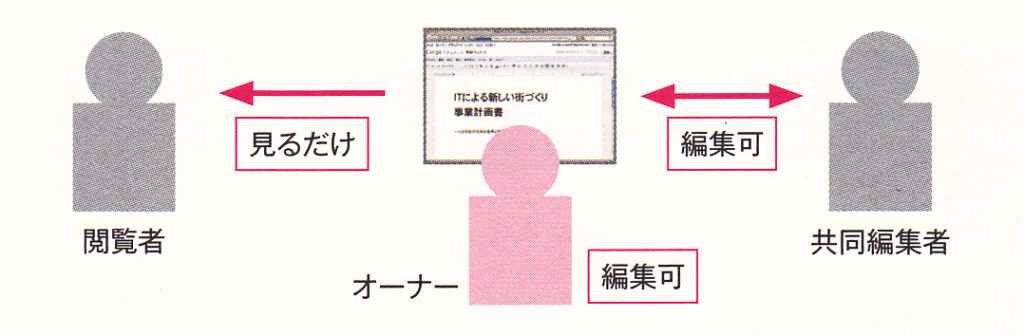Googleドライブの共有機能を使うと、1つの書類を複数の人 が閲覧、編集できるようになります。まずはその概要を理解してお きましょう。
◆共有設定は、書類の作成者=オーナーが行う
通常、Googleドライブで自分が作った書類を他の人が見たり編集す ることはできません。各書類には固有のURLが割り当てられていますが、 これを他の人が直接入力しても、アクセスを拒否されます。
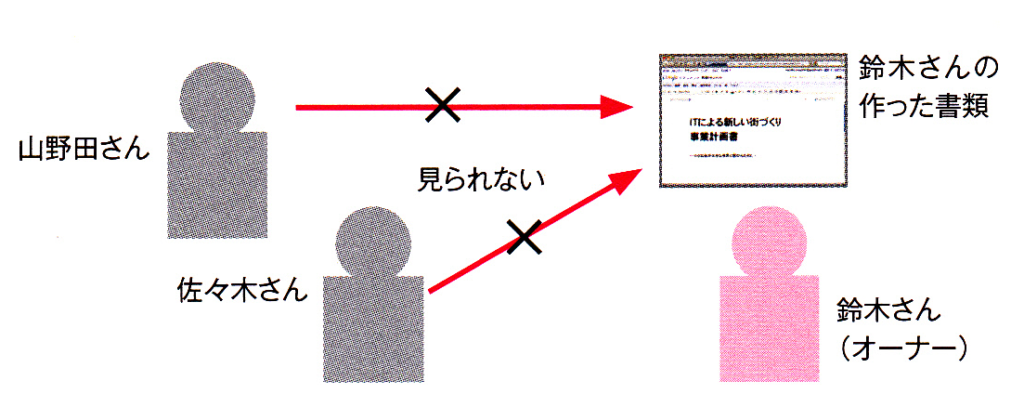
書類を他の人が見られるようにするには、書類の作成者=「オーナー」 が、その書類を誰と共有するかを設定します。すると、許可された人だ けが、閲覧や編集ができるようになります。共有は、書類ごと、あるいは フォルダごとに設定できます。設定によっては、誰でも見られるようにす ることも可能です。
◆招待状か、ホーム画面からアクセスする
オーナーは、書類の共有設定を行った時に、メンバーへ「招待状」メー ルを送ることができます。このメールには、共有した書類へのリンクが含 まれており、メンバーに書類を共有したことを知らせ、書類へのアクセス を誘導することができます。 また、共有を許可したメンバーのホーム画面には、その書類が表示され るようになります(「すべてのアイテム」か「共有アイテム」を表示して いる場合)。これをクリックすると、通常のドキュメントと同様に閲覧・ 編集が可能です。
◆メンバーごとに権限を設定できる
オーナーは共有するメンバーごとに、アクセスの権限を設定できます。 Googleドライブでは、オーナー以外に2種類の権限があります。「閲 覧者」は、書類を見るだけで編集はできません。「共同編集者」は、閲覧 だけでなく、編集も行えます。この権限はいつでも変更可能です。メン バーを追加したり、減らしたり、いったん共有した書類を再び非公開にす ることもできます。
このように、共有作業自体は、オーナーが他の人を招待するだけで簡単 に行えます。是非、うまく使って共同作業の効率をアップしましょう。